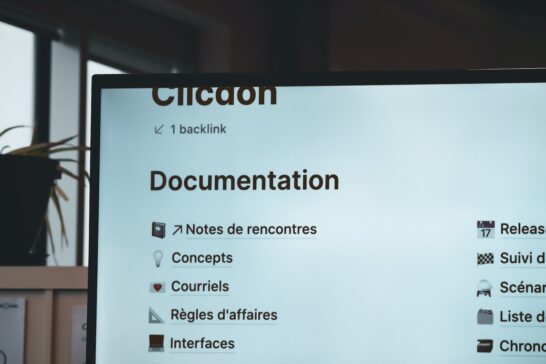
ごくごく最近ですが、Notionテンプレートボタン機能に新たなアップデートが入りました。
最初これ普通にページを追加するくらいかなと思っていたんです。けど、NotionアンバサダーのTsuburayaさんのTweet見ていたら、タスク管理にめちゃ使えるやん!ということで、早速実装してみました。
Notionでタスク管理されている方にとっては、参考になるかもしれません。
※多分Tsuburayaさんの方からテンプレート配布が出そうですけど、実装手順を解説してみました。
Notionテンプレートボタン機能とは?
テンプレートボタンをページに追加するとテンプレート作成画面が表示され、複製したいコンテンツを入力することができます。
内容を保存すると設定した名前でボタンが作成され、それをクリックすることで設定したコンテンツを複製することが可能になります。
Notion公式からの一般解説ですが、今回アップデートされた機能の中で、使用するのは以下の機能です。
- ボタンにアイコンをつける
- 複数のステップを登録する
- DBを操作(新規ページ追加・既存プロパティの変更)する
他にもブロックを上下どちらにも挿入できたり、確認表示を出せたりと非常に多機能になっています。
以前までのタスク時間管理方法
以前までのタスク時間管理方法は、以下のNotionTimeRecorderを使用していました。
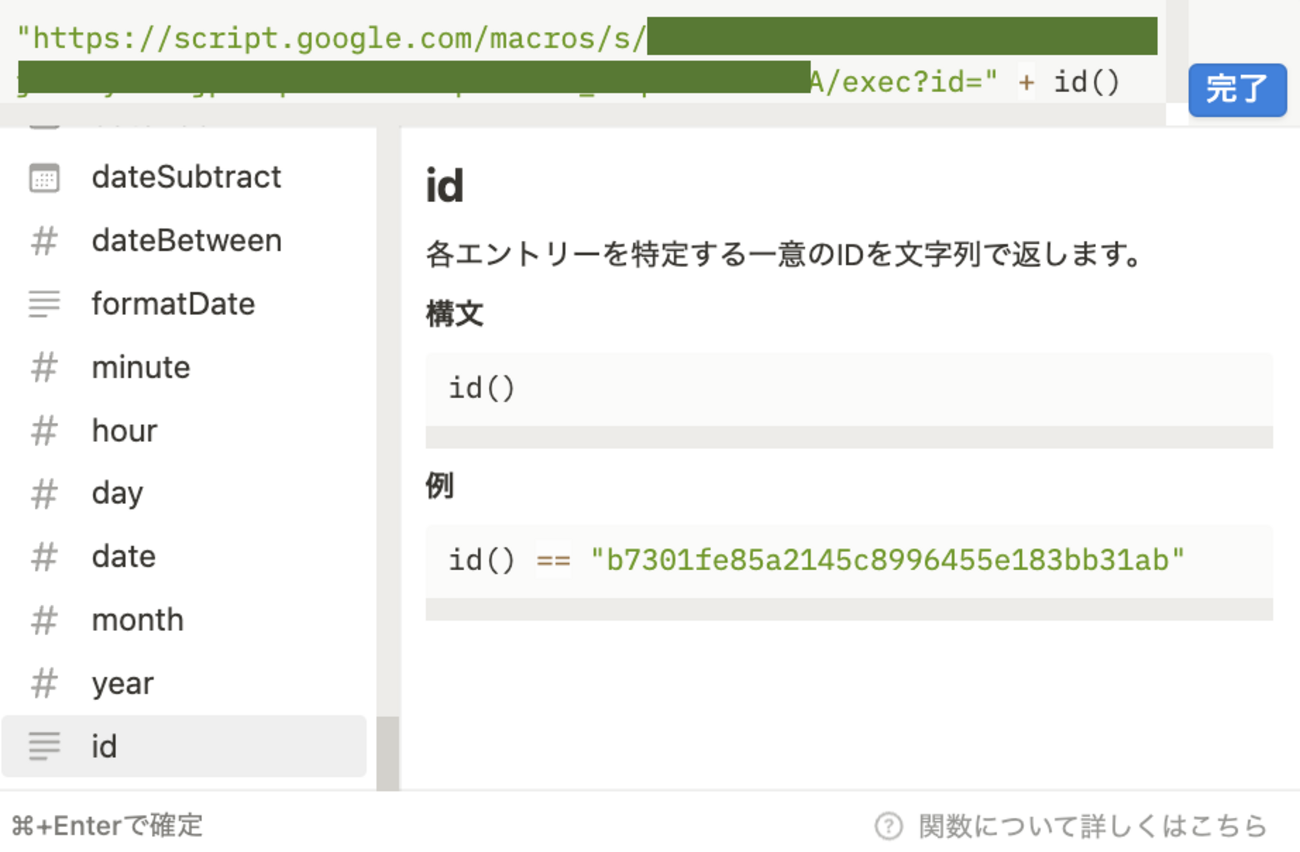
GASでNotionAPIを叩いて、レコード記録をするという方法でしたが、GASを経由する分動作がモッサリ感があったのと、関数プロパティを使用する必要がありました。
もう少し何とかならないかなと考えていたら、Tsuburayaさんが以下のツィートを発信されていました。
?? 「ボタン」機能がメチャメチャ楽しい。
差し込みタスクの起票とタイムトラッキングを自分のタスク管理ワークフローに組み込んでみた。今まで Alfred × Notion API 使ってやってたけど、いらなくなった気がする。ちょっと明日運用回してみる。 pic.twitter.com/wXayMILIWu
— Tsuburaya | Notion 公式アンバサダー (@___35d) March 26, 2023
これだ!ということで実装してみることにしました。
結果、GASを動かさなくてよくなったり、プロパティをスッキリさせたり万々歳でした。
Notionボタン機能でタスク管理機能を実装する方法
最初難しいかなと思ったんですが、カンタンでした。
以下の2点を実装するだけです。
- ボタンを3種類(差し込み・タスク開始・タスク終了)追加する
- 各ボタンに編集させる項目を登録実装
ボタンを3種類(差し込み・タスク開始・タスク終了)追加する

ボタンを3種類追加します。
- 差し込みタスク
- タスク開始
- タスク終了
「/ボタン」と打つとボタン新規作成選択が出るので選択して作成。
ボタンにアイコンを追加できるので、イメージしやすいアイコンを追加します。
ボタンの追加はこれで終了です。
各ボタンに編集させる項目を登録実装
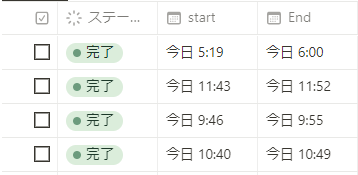
まず実装させるDB(データベース)を作成します。
今までタスク管理をしていたDBがあれば、問題ありません。
必須プロパティ項目としては、以下の4点です。
- チェックボックス〈チェックボックスプロパティ〉
- ステータス〈ステータスプロパティ〉
- 日付1(Start)〈日付プロパティ〉
- 日付2(End)〈日付プロパティ〉
日付が2項目あるのは、1と2の差分を関数で取得して経過時間を作成するためです。この辺は、以下の記事が詳しく載っています。

4つのプロパティを登録して、そこにタスクを追加していきます。
差し込みタスク:ボタン登録内容
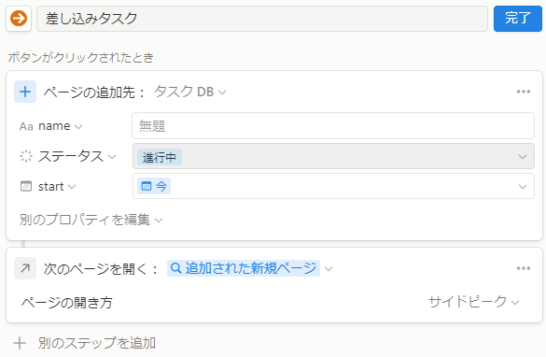
ページ追加先は、実装DBを選択します。
新規で追加するので、以下を選択して追加します。
- name…空白
- ステータス…進行中
- 日付1(Start)…今
ステータスに関しては、即開始する前提で進行中にしています。
日付1に関しても同様です。
タスク開始:ボタン登録内容
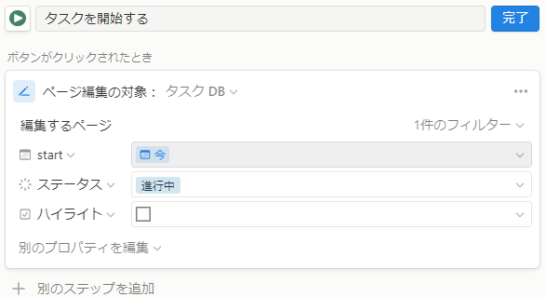
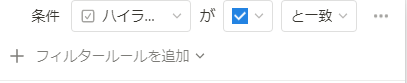
タスク開始ボタンは、登録済のタスクを始動させるボタンです。
- ステータス…進行中
- 日付1(Start)…今
- チェックボックス(ハイライト)…空ボックス
- フィルター…チェックボックスついている分
始動させるタスクを限定したいので、フィルターでチェックボックスがついている分だけにしています。
ステータスは、進行中。
日付に関しては、「今」を選択。チェックボックスは、チェックしたものを外したいので空を選択。
これで、該当タスクの時間をスタートできます。
タスク終了:ボタン登録内容
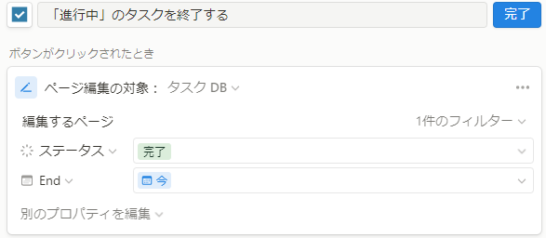

タスク終了は、以下の項目を選択登録します。
- ステータス…完了
- 日付2(End)…今
- フィルター…ステータスが「進行中」と一致
これを押すと進行中のタスクが完了となり、日付2が終了時間を打刻します。
まとめ
テンプレートボタン機能でタスク時間管理機能を実装する方法をご紹介しました。
状況に応じてボタンを使い分けですが、カンタンです。
- 新規作成…差し込みタスクボタン
- 既存のタスク…該当タスクにチェックを入れてタスク開始ボタン
- 終了したい時…タスク終了ボタン
これで該当タスクの開始時間・終了時間が取得できるので、経過時間も関数で出すことができます。
案外カンタンに設定できるので、お試しください。
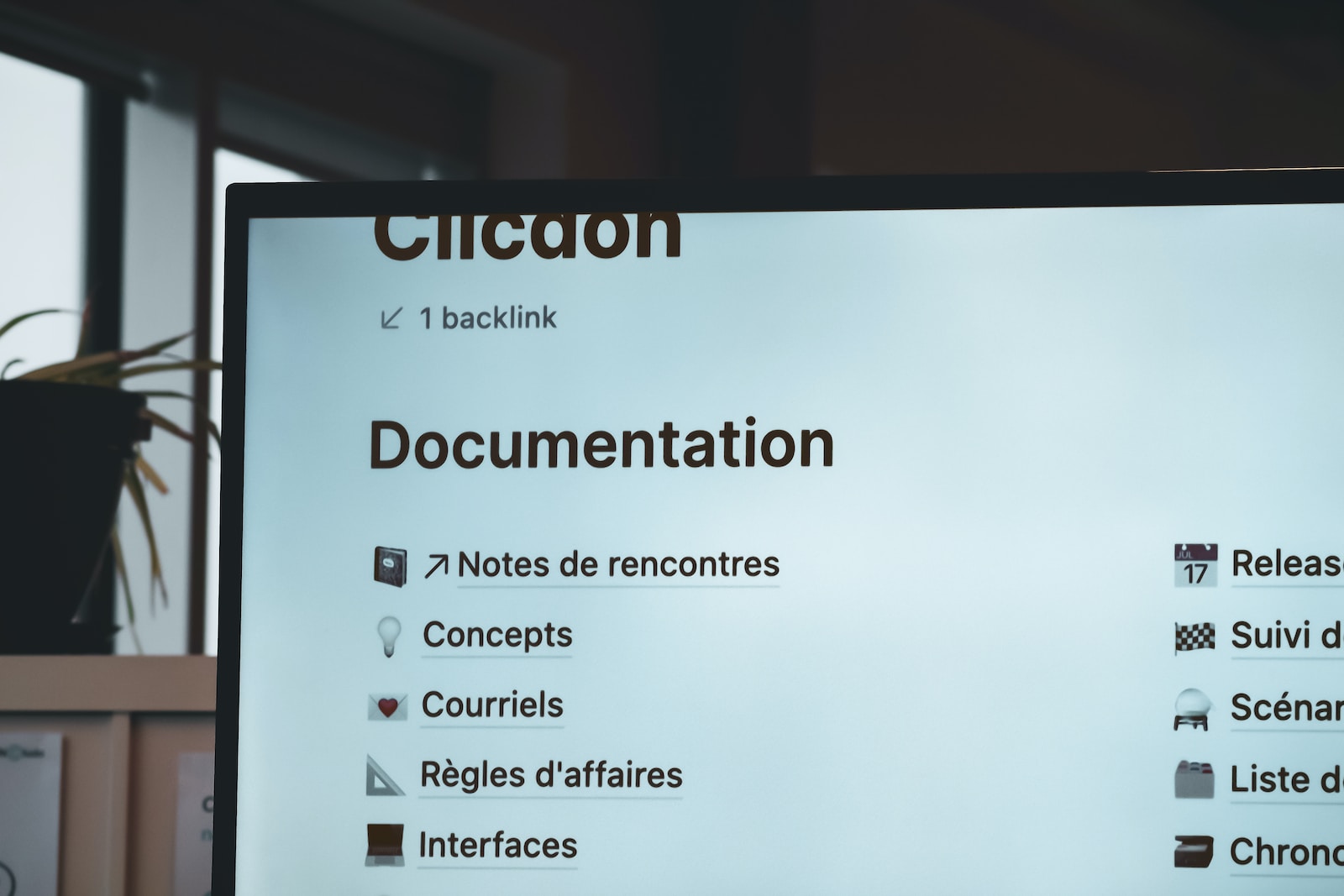
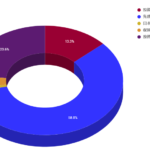
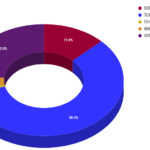
コメント